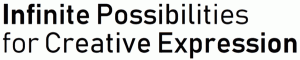Автоматичний експорт закладок у файл HTML у Firefox
Як автоматично експортувати закладки у файл HTML у Firefox
Можна налаштувати Mozilla Firefox на автоматичний експорт закладок у файл HTML. Це можна ввімкнути за допомогою прихованого параметра в about: config. Якщо ввімкнено, браузер автоматично експортуватиме ваші закладки у файл HTML і збереже його під ваш профіль Firefox, який зазвичай зберігається в папці C:\Users\Your User Ім'я\AppData\Roaming\Mozilla\Firefox\Profiles\
Реклама
Якщо у вас є купа закладок у браузері Mozilla Firefox, вам може бути цікаво експортувати їх у файл HTML. Це надзвичайно корисно, оскільки ви можете створити резервну копію своїх закладок. Крім того, ви можете відкрити цей файл пізніше на іншому комп’ютері чи мобільному пристрої, де Firefox не встановлено. Ви також можете імпортувати файл HTML в інший браузер на тому ж ПК або іншому пристрої.

Firefox — популярний веб-браузер із власним механізмом візуалізації, що дуже рідко зустрічається у світі браузерів на основі Chromium. З 2017 року Firefox має механізм Quantum, який поставляється з удосконаленим інтерфейсом користувача під кодовою назвою «Photon». Браузер більше не підтримує доповнення на основі XUL, тому всі класичні додатки застаріли та несумісні. Побачити
Необхідно мати доповнення для Firefox Quantum
Завдяки змінам, внесеним до движка та інтерфейсу, браузер працює неймовірно швидко. Користувальницький інтерфейс Firefox став більш чуйним, і він також запускається помітно швидше. Движок відтворює веб-сторінки набагато швидше, ніж будь-коли в епоху Gecko.
Більшість основних браузерів підтримують імпорт закладок з файлу HTML. Браузери люблять Microsoft Edge, Гугл хром, і Internet Explorer дозволить вам це зробити.
Щоб автоматично експортувати закладки до файлу HTML у Firefox,
- Відкрийте Firefox.
- У новій вкладці введіть
про: конфігв адресному рядку. - Натисніть Я приймаю ризик.

- У вікні пошуку введіть або скопіюйте та вставте рядок
browser.bookmarks.autoExportHTML.
- Двічі клацніть на browser.bookmarks.autoExportHTML рядок, щоб встановити його правда.

- Щоб скасувати зміни пізніше, натисніть на Скинути кнопка поруч із browser.bookmarks.autoExportHTML значення в
про: конфіг.
Ви закінчили!
Тепер перевірте свій пост 'Імпорт та експорт закладок у файл HTML у Firefox', щоб побачити, як вручну імпортувати свій HTML-файл у Firefox.
Це воно.